2011/09/11 作成、2012/02/22 更新


TASCAM US-144mkII

前々からUSBタイプのオーディオインターフェースが欲しいと思っていたのですが、あれこれ悩んだ末にこれを買ってみました。
「TASCAM US-144mkII」です。
ちなみに悩んでいた他の候補製品は、TASCAM US-200、Roland TRI-CAPTURE、QUAD-CAPTURE、BEHRINGER XENYX 1204USBでした。
それほど高い製品ではないので失敗しても良いかな、くらいの軽い気持ちでコレにしました。

仕様はシンプルです。
XLR×2、Line-IN×2、Line-OUT×2、MIDI-IN×1、MIDI-OUT×1。他にもデジタルIN/OUTがあります。
軽く使ってみた感想では、
値段相応
でした。
可もなく不可もなくと言ったところでしょうか。
まず作りですが、やはり少し荒削りです。回転式のコントロールはかなりタッチが軽く、これはフェーダ式の方が良かったと思います。
もちろん、MADE IN CHINA です。
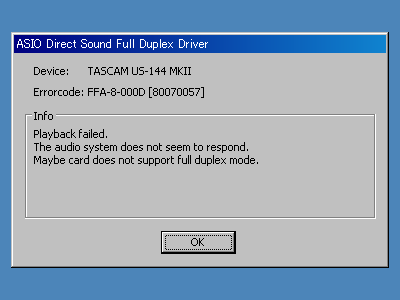
まず、いきなりぶち当たった問題がコレ。
セッティングを終えてCUBASEを起動したら、ASIOでエラーになりました。
ASIO Direct Sound Full Duplex Driver
結論から言うとまだ解決していません。
とりあえず、CUBASE側でASIOを使用せずにダイレクトにオーディオインタフェースを選択することでエラーを回避しました。
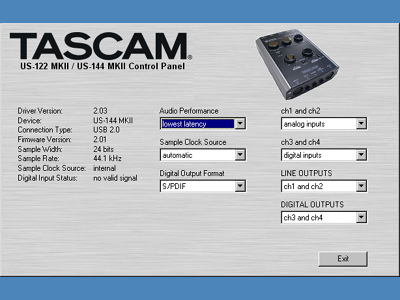
←がUS-144mkIIのコントロールパネルです。
オーディオインタフェースで一番やっかいな問題のレイテンシー(遅延)ですが、このコンパネの「Audio Peroformance」で
・highest latency
・high latency
・normal latency
・low latency
・lowest latency
の五種類から選択することができます。
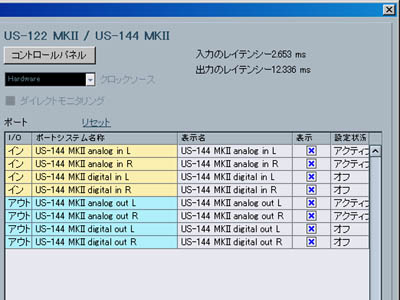
CUBASE側のデバイス設定画面に表示されるレイテンシーですが、lowest latencyでINが2.653ms、OUTが12.336msでした。USBは2.0です。
ちなみにhighest latencyだとINが13.152ms、OUTが36.848msでした。
highest latencyは問題外として、lowest latencyが許容範囲かどうかですが、これはユーザの使い道によると思います。個人的には許せる範囲内ですが、やはりダイレクトモニタで演奏している時と比較すると違和感を感じます。やはり、原則として、モニタリングはダイレクトしかないと思います。
| latency | IN | OUT | total |
|---|---|---|---|
| lowest | 2.653ms | 12.336ms | 14.989ms |
| normal | 5.896ms | 24.104ms | 30.000ms |
| highest | 13.152ms | 36.848ms | 50.000ms |
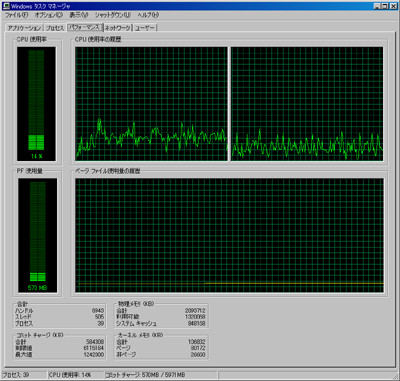
←がlowest latency使用時のCPU使用率です。
マシンは、Windows XP、Pentium Dual E2200(2.2GHz)です。
CUBASE以外にアプリが立ち上がっていない状態で、平均12%前後といったところでしょうか。
※この計測はややアヤシイところがあるので、後日あらためて計測します。(後述を参照して下さい)

前述のレイテンシー問題を解決する手段のひとつが、このパネルの一番左側にある「MON MIX」です。
これは、左のINPUTに回せばLINE INからの入力を、右のCOMPUTERに回せばUSBからの入力を出力することができます。つまりバランスポッドなのですが、PHONE端子を使う場合は問題になるかもしれません(詳細は次の図で)。
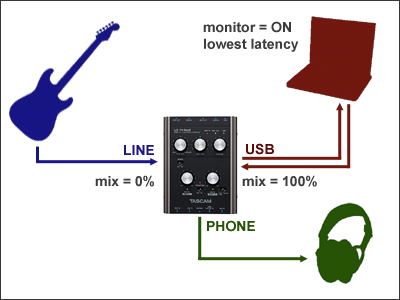
まず、ミックスせずに全てA/D→D/Aコンバートする場合です。
レイテンシーさえ気にならなければこれでOKです。
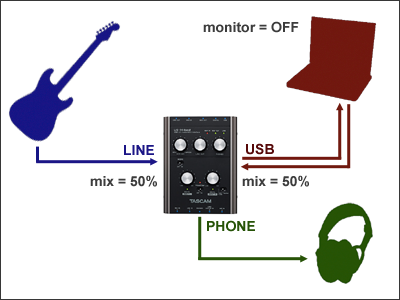
次に、レイテンシーを回避するためにダイレクトモニタリングする場合ですが、MON MIXで50%-50%にすると音量がかなり小さくなります。LINE OUTなら問題ないと思いますが、PHONE端子を使ってヘッドフォンを使用した場合は、ボリュームを最大にしても音量不足で聴き取りづらかったです。
この製品に限った問題ではないと思いますが、これはなんとかならないのでしょうか??
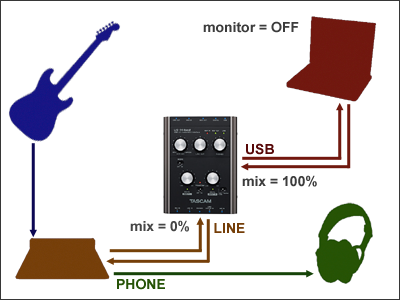
↑の問題を回避するためには、やっぱりモニタはUS-144mkIIに流す前にミキサー側で行うしかないのかな?
この方法だと接続的にはUSBオーディオインタフェースを使わない場合と大差ないのですが・・・。
繰り返しになりますが、レイテンシーが気にならない場合は問題ありません。
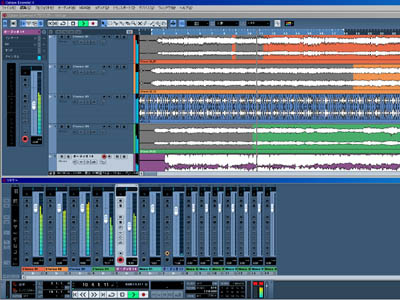
US-144mkIIには、Steinbergの「CUBASE LE5」が付属しています。
私は元からCUBASE 4を持っているのでこれを使っていますが、ソフトを持っていない人にはCUBASE LE5が付いてくるのはお得だと思います。
(←の画像は、CUBASE 4です。)

と言うことで、軽く使った感想でした。
評価は、★4です。
今の仕事が一段落したらもう少し使い込んでみたいと思います。
ちなみに、←の写真でMIDI端子を接続していないのは、EDIROLのUM-2を使っているからです。UM-2は 2IN-2OUTですが、1IN-1OUTで十分な場合は、US-144mkIIでオーディオとMIDIの両方がまかなえるので便利ですね。
| 私が購入したモデルです。 4IN/4OUTです。 | 2IN/4OUTのハーフラックタイプです。 |
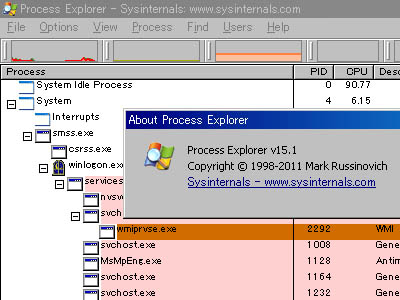
【2012/02/22追記】
US-144mkII購入から約 5ヶ月間が経過したので、少し加筆したいと思います。まず、レイテンシーとCPU使用率について再調査します。
Windows標準のタスクマネージャでは、アプリケーション以外の割り込み処理が使用しているCPU使用率を正確に計測できない為、Microsoftが提供している Processor Explorer を使用します。

まず、私のパソコン環境ですが、左の通り、Pentium Dual CPU 2.2GHzを使用しています。2007年に価格重視で組んだPCなので、あえてCore2 DUOではなくPen-Dualを使っています。今ならCore i5/i7を使用している人も多いはずなので、これより古いCPUを使用している人は少ないと思います。
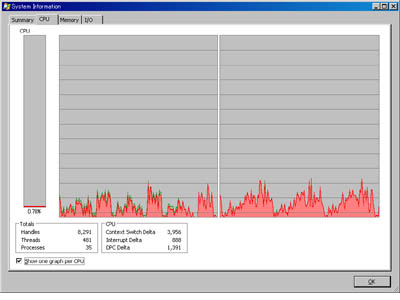
まず、これが 平常時のCPU使用率 です。片側のコアに負荷集中していますが、0~20%で平均 5~7%と言ったところでしょうか。
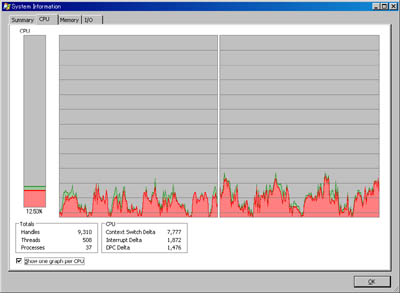
続いて、Cubaseを起動して highest latency で変換している状態のCPU使用率です(録音状態ではありません)。レイテンシーは、50msです。
全体に若干CPU使用率が増えてはいますが、ピーク帯は平常時とほとんど変わらないですね。5~22%で平均 9~11%ぐらいかな。
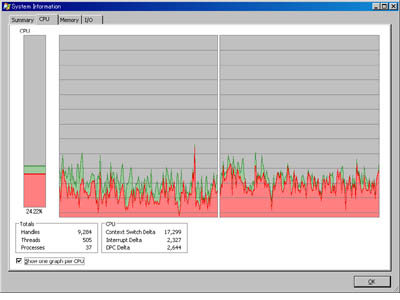
これが lowest latency 設定時の状態です。レイテンシーは、15msです。
明らかにCPU使用率が上昇してはいますが、それでもたいしたことはないですね。15~40%で平均22~24%ぐらいかな。
と言うことで、単体使用時は 2コア 2GHz以上のCPUならほとんど
問題にはならない 程度のCPU使用率だと思います。
あとは、この上にどれだけアプリケーションやプラグインを追加するか次第です。私は、ソフトウェア音源を使わずにXV5080やJV1080等のハードウェアモジュールを使用しているので音源系は問題にならないのですが、アンプシミュレータを起動するとPen-Dual 2.2GHzだとかなり苦しくなります。
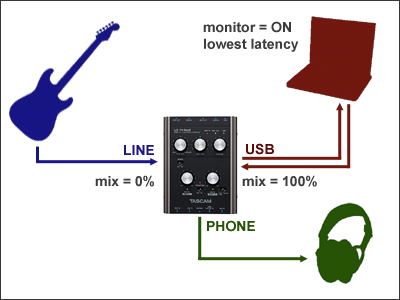
次に接続ですが、前述の←の接続方法で問題ありませんでした。
5ヶ月間ほど使用していますが、私はこれで十分に使えています。
この接続方法だとモニタ音もパソコンのAD/DAコンバートを噛ましているため、全体に15msのレイテンシーが上乗せされますが、普通にキーボードやギターを弾いている分には気になりませんでした。(もちろん、"lowest latency" が大前提です。)
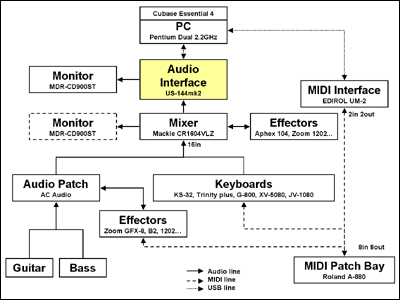
ついでに、もう少し詳しく書くと、現在こんなワイヤリングで使用しています・・・・・・と、配線図を縮小したら潰れて見づらくなりました(苦笑)
それでもだいたい判ると思います。前にも書きましたが、オーディオインターフェースのUS144mk2からミキサー側にフィードバックして、ミキサーの出力からモニタする必要があるかな?、と思っていたのですが、実際にはその必要はありませんでした。演奏中はほとんどパソコンが立ち上がっているので常時US144mk2側にヘッドホンを接続してモニタしています。